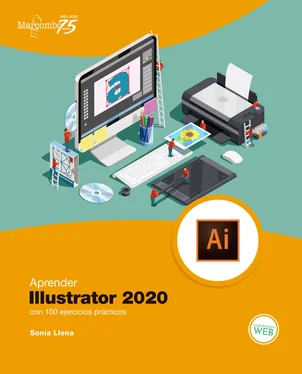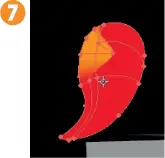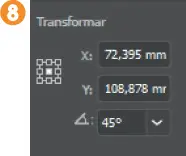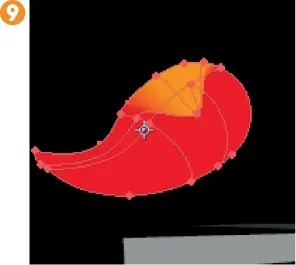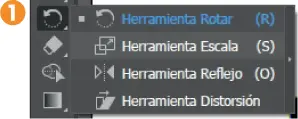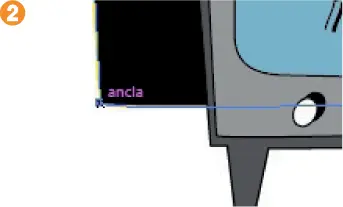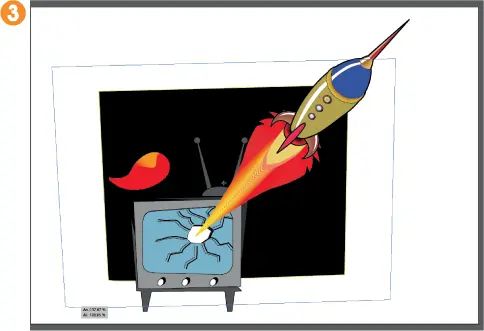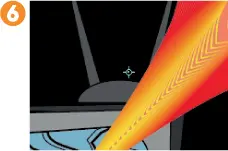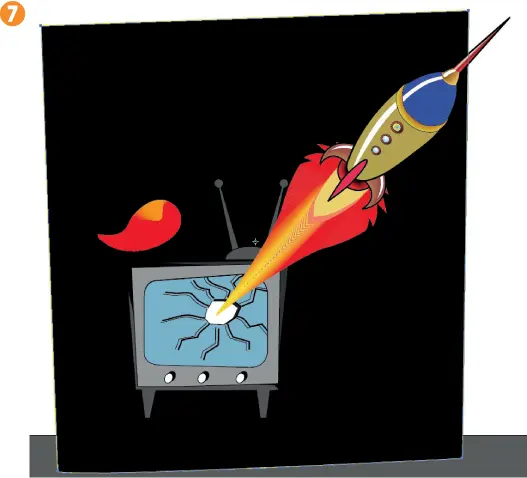6. Como cambio evidente, el objeto muestra el denominado “punto de referencia”, que, por defecto, es el punto central del mismo. 7 Debe saber que el usuario puede situar este punto de referencia donde lo necesite para que el objeto rote a su alrededor. Si lo que desea es rotar el objeto alrededor de su punto central, arrastre en un movimiento circular en cualquier lugar de la ventana de la ilustración. Para conseguir un control más preciso, es recomendable alejarse del punto de referencia del objeto al realizar el movimiento circular.
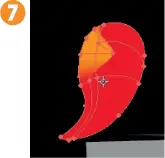
7. Por último, hemos comentado que desde la sección Transformar del panel Propiedades también es posible insertar los valores de giro de un objeto seleccionado. En el campo Ángulo de rotación, que muestra precisamente el dibujo de un ángulo, escriba el valor 45 8 y pulse Retorno para comprobar cómo vuelve a girar el objeto. 9
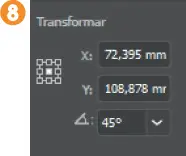
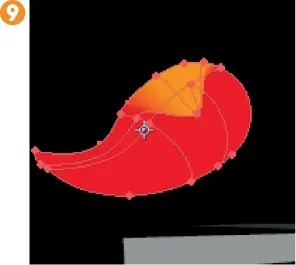
8. Tal y como veremos con más detalle en un ejercicio posterior, si mantiene pulsada la tecla Alt al tiempo que utiliza el ratón para desplazar o rotar un objeto, tanto el desplazamiento como la rotación se llevarán a cabo sobre un duplicado del objeto seleccionado.
015
AL CAMBIAR LA ESCALA DE UN OBJETO O, lo que es lo mismo, redimensionarlo, su tamaño aumenta o disminuye en el plano horizontal, en el vertical o en ambos. Si el cambio no se lleva a cabo de forma proporcional, el objeto se distorsiona. Los objetos cambian de escala respecto a un punto de referencia que varía según el método de escalado que se elija.
IMPORTANTE
Debe tener en cuenta que Illustrator no guarda en su memoria el tamaño original de un objeto una vez modificada su escala. Esto significa que el tamaño original no se puede restablecer. Una posible solución es consultar la resolución del objeto en el panel Información de documento y, a partir de esa información, determinar la escala que se desea recuperar manteniendo su resolución.
1. En este ejercicio le mostraremos cómo puede redimensionar un objeto en Illustrator. Para empezar, seleccione con la herramienta Selección el fondo de color negro.
2. A continuación, en el panel Herramientas, despliegue la herramienta Rotar y seleccione la herramienta Escala. 1
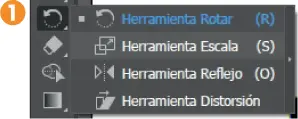
3. Podemos escalar el objeto respecto a un punto central o respecto a un punto de referencia concreto. En primer lugar, lo escalaremos respecto al punto central. Para ello, haga clic sobre el tirador situado en el vértice inferior izquierdo 2 y, sin soltar el botón del ratón, arrástrelo hacia fuera, aumentando así el tamaño del objeto. 3
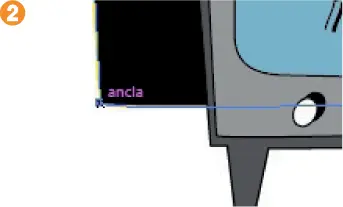
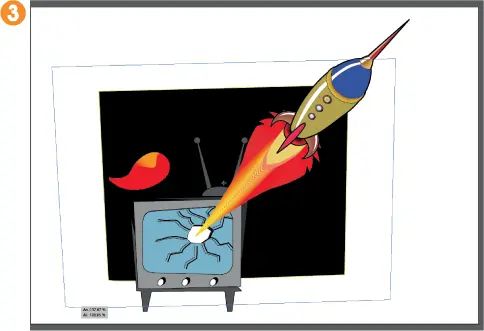
4. La forma ha aumentado de tamaño proporcionalmente; sin embargo, observe que el trazo, es decir, el marco de color amarillo que lo rodea, continúa mostrando el mismo grosor. Esto es debido a que, por defecto, ni el trazo ni los efectos aplicados sobre el objeto se escalan de forma proporcional al objeto. Para solucionar esta situación, debemos ajustar una de las preferencias del programa. Despliegue el menú Edición, pulse sobre el comando Preferencias y haga clic en Generales.
5. En el cuadro de diálogo Preferencias, marque la casilla de verificación Escalar trazos y efectos. 4

6. Antes de confirmar este cambio, aproveche para comprobar el valor de incremento del teclado que el programa aplica de forma predeterminada cuando pulsamos la tecla Mayúsculas al desplazar o rotar un objeto. 5 Desde aquí, usted puede indicar un valor distinto al predeterminado, mayor o menor. Ahora sí, pulse el botón OK para aplicar el cambio.

7. Seguidamente, para comprobar el cambio que acabamos de especificar, modificaremos la escala respecto al punto de referencia del objeto. Como vimos en el ejercicio anterior con respecto a la herramienta Rotar, el punto de referencia es el pequeño punto de mira que se sitúa en el centro del cuadrado. 6 Para modificar la escala respecto a este punto, haga clic fuera del cuadrado y, sin soltar el botón del ratón, arrastre hacia arriba el puntero un par de centímetros.
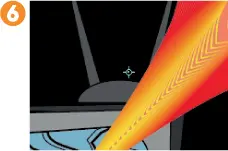
IMPORTANTE
Otra forma de escalar objetos es utilizar los cambios Anchura y Altura del panel Propiedades. Si desea que el escalado se haga proporcionalmente, deberá pulsar el icono situado a la derecha de estos campos.
8. Compruebe la diferencia con el escalado respecto al punto central realizado en pasos anteriores. En este caso, el cambio de tamaño no es proporcional. 7 Ahora bien, según lo especificado en el cuadro de preferencias, el trazo también ha sido escalado, como puede comprobar en el campo Trazo del panel Propiedades.
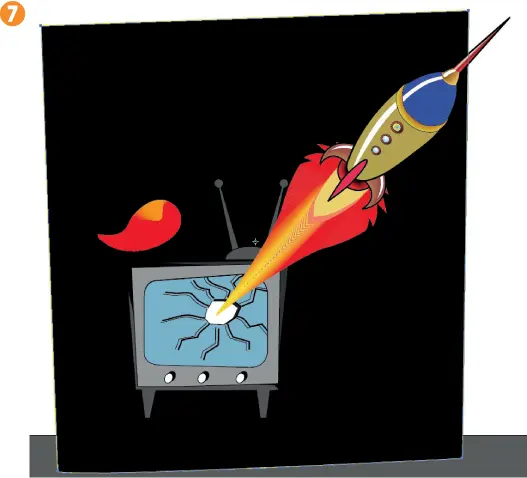
016
AL DISTORSIONAR UN OBJETO, ESTE SE INCLINA O DISTORSIONA sobre el eje horizontal o vertical, o sobre un ángulo determinado respecto a uno de los ejes. Los objetos se distorsionan respecto a un punto de referencia, el cual varía según el método de distorsión aplicado: la herramienta Distorsión, el comando del mismo nombre, la herramienta Transformación libre y el panel Transformar. Todos estos métodos, excepto la herramienta Distorsión, provocan un efecto denominado “cizalladura”. Pero no solo puede utilizar estas herramientas para distorsionar objetos, sino que Illustrator dispone de efectos líquidos gracias a los cuales es posible conseguir distorsiones preestablecidas, como giros o arrugas.
1. En este ejercicio le mostraremos algunos de los distintos métodos para distorsionar objetos. Para ello, en primer lugar, trabajaremos sobre un simple cuadrado que hemos dibujado en la ilustración denominada distorsion.ai. Ya sabe que estos archivos de ejemplo pueden ser descargados desde la página web con el código que encontrará en las primeras páginas de este libro. El efecto producido por la distorsión puede resultar útil para generar sombras proyectadas. Empecemos. Seleccione el cuadrado de la ilustración, despliegue la herramienta Rotar o Escala (utilizada en el ejercicio anterior) y elija la herramienta Distorsión. 1
Читать дальше